国道标志在很多路线交汇处是随处可见的,今天我要给大家说的就是如何用visio绘制【国道】标志。
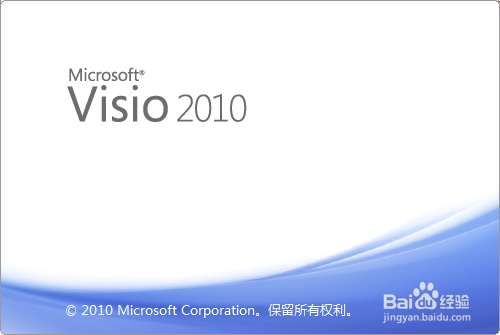
国道
1、首先,打开visio软件,新建一个“基本框图”工程文件,如图所示。
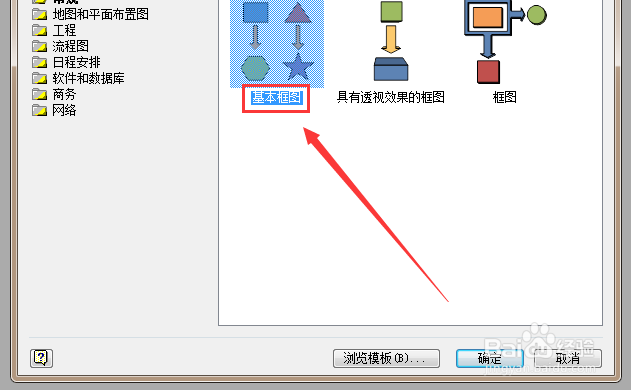
2、然后,从左侧形状栏中拖入一个“矩形”,单击鼠标右键,选择“格式”-“填充”选项,将其填充属性设置为“纯红色”,如图所示。
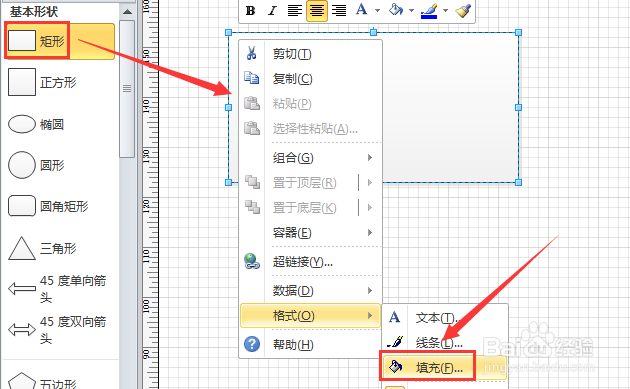
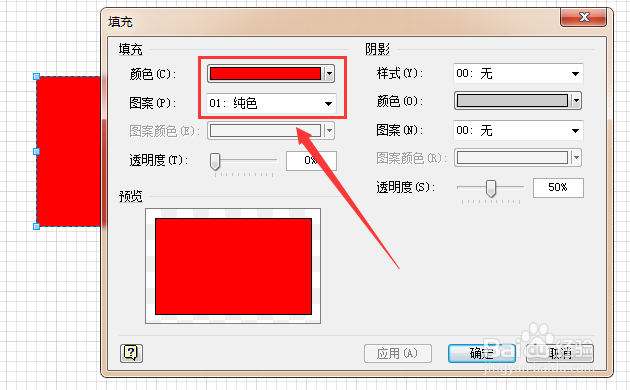
3、再从左侧形状栏中拖入一个“矩形”,单击鼠标右键,选择“格式”-“线条”选项,将其线条属性设置为“纯白色,6pt”,且角度设置为“小弯角”,如图所示。


4、再次单击鼠标右键,选择“格式”-“填充”选项,将其填充属性设置为“无”,如图所示。

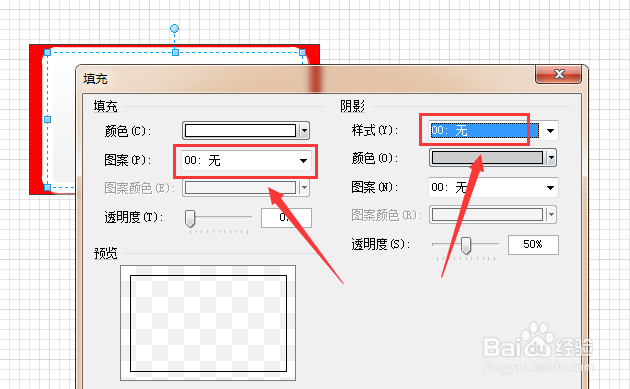
5、接着点击上方“插入”选项卡下“文本框”-“横排文本框”工具,在矩形中输入“G106”的字样,如图所示。

6、通过上方的编辑工具对文字的大小、字体和颜色进行设置,如图所示。

7、设置完成后,即可看到如图所示的【国道】标志了。

